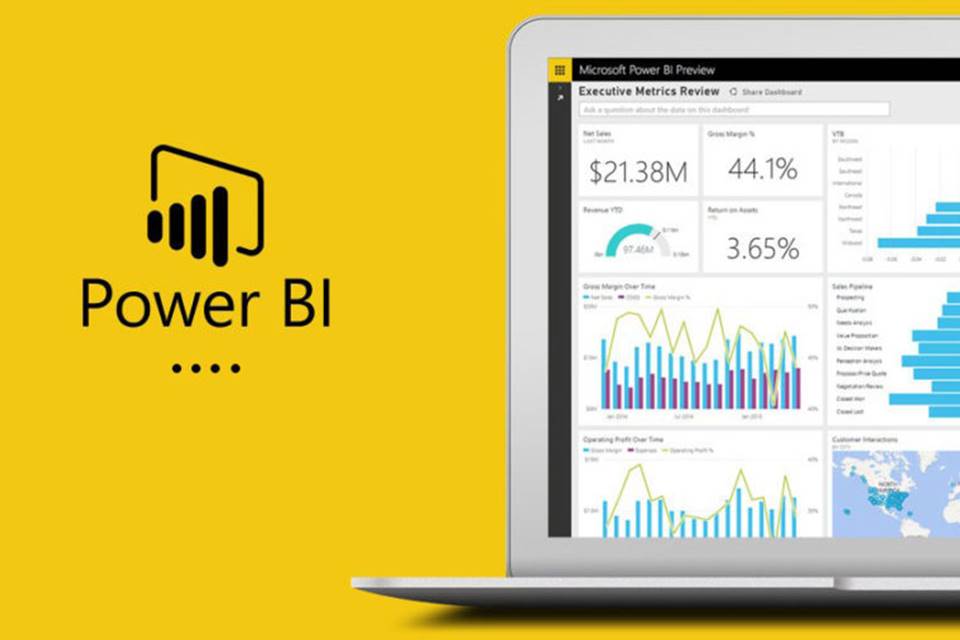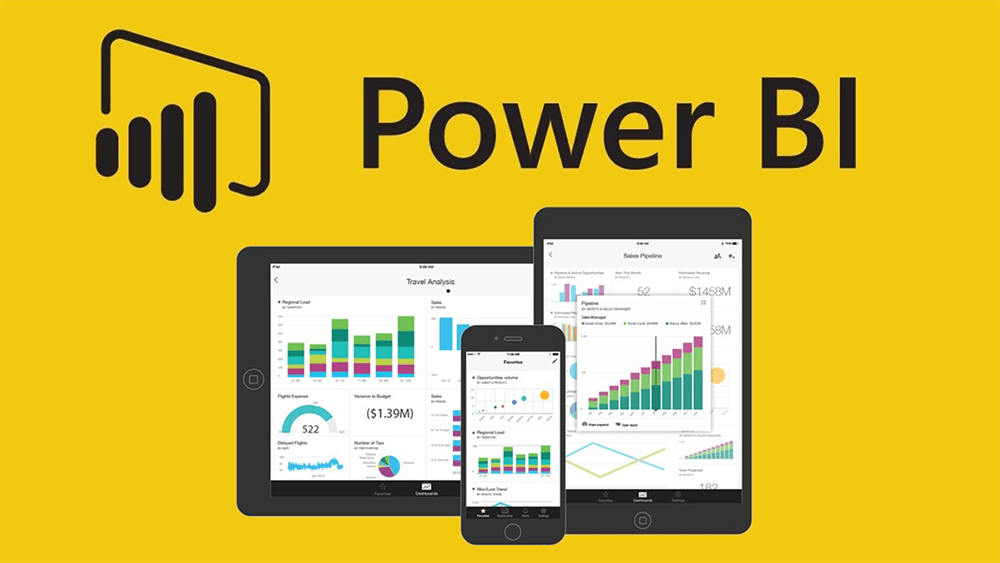Tutorial do Power BI: O que é? Por que usar? Exemplos DAX
O que é BI?
Business intelligence é um método baseado em tecnologia que ajuda você a analisar dados e fornecer informações acionáveis que ajudam executivos corporativos, gerentes de negócios e outros usuários a tomar decisões de negócios informadas.
Neste treinamento do Microsoft Power BI, você aprenderá:
- O que é BI?
- O que é Power BI?
- Por que usar o Power BI?
- Tipos de ferramentas Power BI
- Fontes de dados para o Power BI
- Termos-chave usados no Power BI
- História do Power BI
- Arquitetura do Power BI
- Instale e execute o Power BI Desktop
- Power BI Dashboard
- O que é a função Dax?
- PowerBI vs. Tableau
- Quem usa o Power BI?
- Desvantagens do Power BI
O que é Power BI?
O Power BI é uma ferramenta de Business Intelligence e Visualização de Dados que ajuda você a converter dados de várias fontes de dados em painéis interativos e relatórios de BI. Ele fornece vários conectores de software e serviços.
Versões diferentes do Power BI, como aplicativos de desktop, baseados em serviços (SaaS) e Power Bi móveis, são usadas para plataformas diferentes.
Neste tutorial do Power BI, você aprenderá todos os conceitos importantes do Power BI e desenvolverá uma compreensão básica de como usar a ferramenta Power BI.
Por que usar o Power BI?
Aqui, estão os motivos mais importantes para usar a ferramenta Power BI:
- Painéis e relatórios pré-construídos para soluções SaaS
- O Power BI permite atualizações do painel em tempo real.
- Oferece conexão segura e confiável para suas fontes de dados na nuvem ou no local
- O Power BI oferece implantação rápida, configuração híbrida e ambiente seguro.
- Permite a exploração de dados usando consulta de linguagem natural
- Oferece recurso de visualização de painel atualizado regularmente com a comunidade.
Tipos de ferramentas Power BI
Algumas ferramentas importantes do Power BI são:
Power BI Desktop
O desktop Power BI é a principal ferramenta de criação e publicação do Power BI. Desenvolvedores e usuários avançados o usam para criar novos modelos e relatórios do zero.
Custos: Grátis
Serviço Power BI
Software Online as a Service (SaaS), onde modelos de dados, relatórios e painéis do Powe Bl são hospedados. Administração, compartilhamento e colaboração acontecem na nuvem.
Licença Pro: $ 10 / usuários / mês
Power BI Data Gateway
O Power BI Data Gateway funciona como a ponte entre o Power Bl Service e as fontes de dados locais, como DirectQuery, Import, Live Query. Ele é instalado por Bl Admin.
Servidor de Relatório Power BI
Ele pode hospedar relatórios paginados, KPIs, relatórios móveis e relatórios do Power Bl Desktop. É atualizado a cada 4 meses e instalado / gerenciado pela equipe de TI. Os usuários podem modificar relatórios do Power Bl em outros relatórios criados pela equipe de desenvolvimento.
Aplicativos móveis Power BI
O aplicativo móvel Power BI está disponível para iOS, Android, Windows. Ele pode ser gerenciado usando o Microsoft Intune. Você pode usar esta ferramenta para visualizar relatórios e painéis no Power Bl Service Report Server.
Fontes de dados para o Power BI
| Fonte de dados | Descrição |
| Excel (.xlsx, xlxm) | Uma pasta de trabalho pode ter dados inseridos manualmente ou dados, que são consultados e carregados de fontes de dados externas. |
| Valor separado por vírgulas (.csv) | Os arquivos são arquivos de texto simples com linhas de dados. Cada linha pode conter um ou mais valores, que são separados por uma vírgula. |
| Power BI Desktop (.pbi) | Você pode usar o Power BI Desktop para consultar e carregar dados de fontes de dados externas. |
| Bancos de dados na nuvem | Ele permite que você se conecte ao vivo ao Banco de Dados SQL do Azure, Azure SQL Data Warehouse, etc. |
| Bancos de dados no local | Você pode se conectar diretamente aos bancos de dados de modelo relacional do SQL Server Analysis Services. É necessário um Power BI Enterprise Gateway. |
Termos-chave usados no Power BI
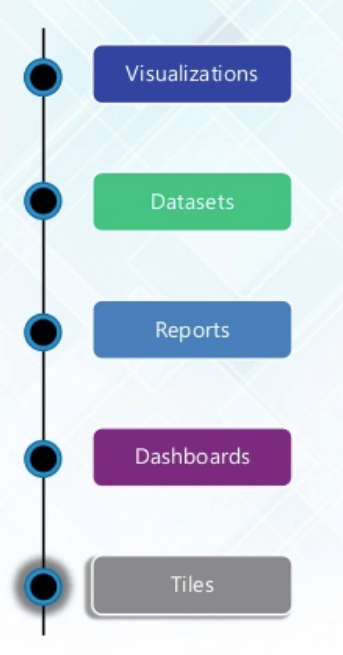
| Prazo | Descrição |
| Visualização | Uma exibição visual de informações para atingir um ou mais objetivos. Ele oferece uma exibição de informações em uma única tela. Alerta os usuários sobre questões ou problemas operacionais, de desempenho, pessoais, etc. |
| Conjuntos de dados | Um conjunto de dados é algo ao qual você importa ou se conecta. Os conjuntos de dados podem ser renomeados, atualizados, removidos e explorados. |
| painel de controle | O painel é uma coleção que contém zero ou mais blocos e widgets. É usado para representar uma visão personalizada de algum subconjunto dos conjuntos de dados subjacentes. |
| Relatórios | Um relatório do Power BI é uma ou várias páginas de visualizações. Ele pode ser criado do zero, importado para um painel e criado usando conjuntos de dados. |
| Telha | É uma visualização única encontrada em um relatório ou em uma caixa de painel retangular que contém cada visual. |
História do Power BI
- O Power BI foi conceituado por Ruler e Dhers Netz, da equipe de serviços de cobertura de servidor SQL da Microsoft.
- Ele foi projetado por West Chadic George no ano de 2010 e nomeado como Project Crescent.
- Em 2011, foi incorporado ao SQL Server codinome Mount McKinley.
- A Microsoft revelou a primeira visualização do Power BI em setembro de 2014.
- A primeira versão do Power BI lançada em 24 de julho de 2015. Era baseado em suplementos baseados em Excel, como Power Query, Pivot, view e Map.
Arquitetura do Power BI
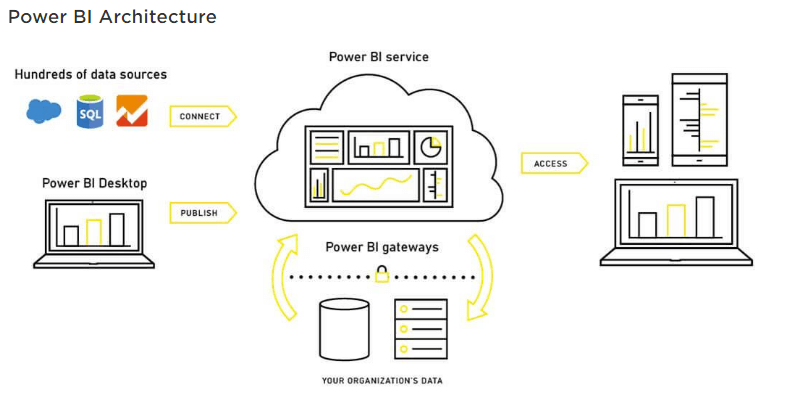
Integração de dados:
Uma organização precisa trabalhar com dados provenientes de diferentes fontes, que podem estar em vários formatos de arquivo. Os dados devem ser extraídos de uma fonte diferente, que pode ser de servidores ou bancos de dados diferentes. Esses dados são integrados em um formato padrão em uma área de teste comum.
Processamento de dados:
Nesta etapa, os dados integrados ainda não estão preparados para visualização, pois os dados precisam de processamento. Esses dados são pré-processados. Por exemplo, valores redundantes e valores ausentes serão removidos do conjunto de dados.
A regra de negócios deve ser aplicada aos dados quando eles são limpos. Você pode carregar esses dados de volta no Data Warehouse.
Apresentação de dados
Uma vez que os dados são carregados e processados, eles podem ser visualizados muito melhor com o uso de várias visualizações que o Power Bi tem a oferecer. O uso de painel e relatório ajuda a representar os dados de forma mais intuitiva. Este relatório visual ajuda os usuários finais de negócios a tomar decisões de negócios com base nos insights.
Instale e execute o Power BI Desktop
Etapa 1) Visite https://powerbi.microsoft.com/en-us/desktop/
E selecione o botão Download grátis
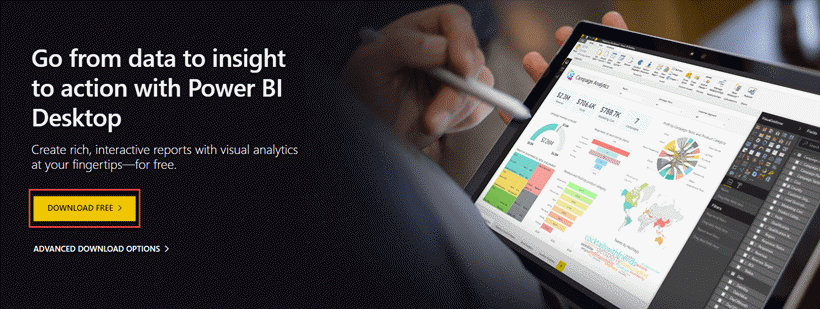
Etapa 2) Você será redirecionado para uma loja da Microsoft e selecione o botão Obter.

Etapa 3) Clique no botão Instalar.

Etapa 4) Você pode ver o status do progresso na tela.

Etapa 5) Antes da tela de boas-vindas, você solicitará o registro para entrar.
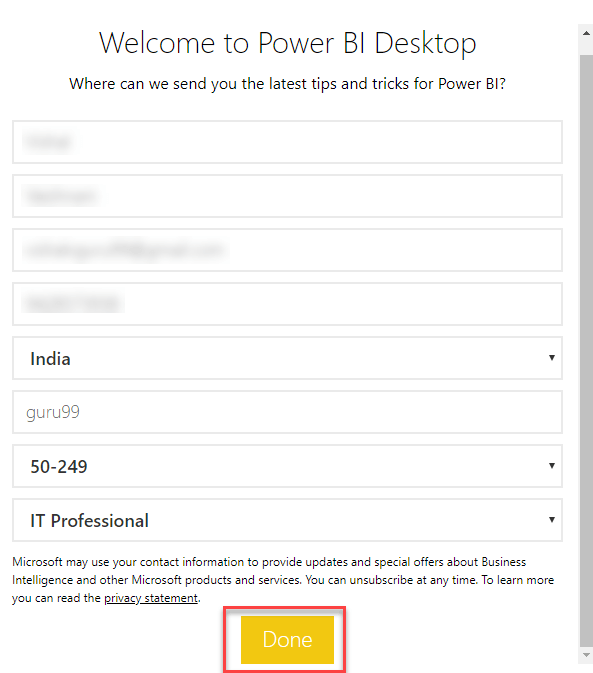
Etapa 6) Quando você executa o Power BI Desktop, uma tela de boas-vindas é exibida.
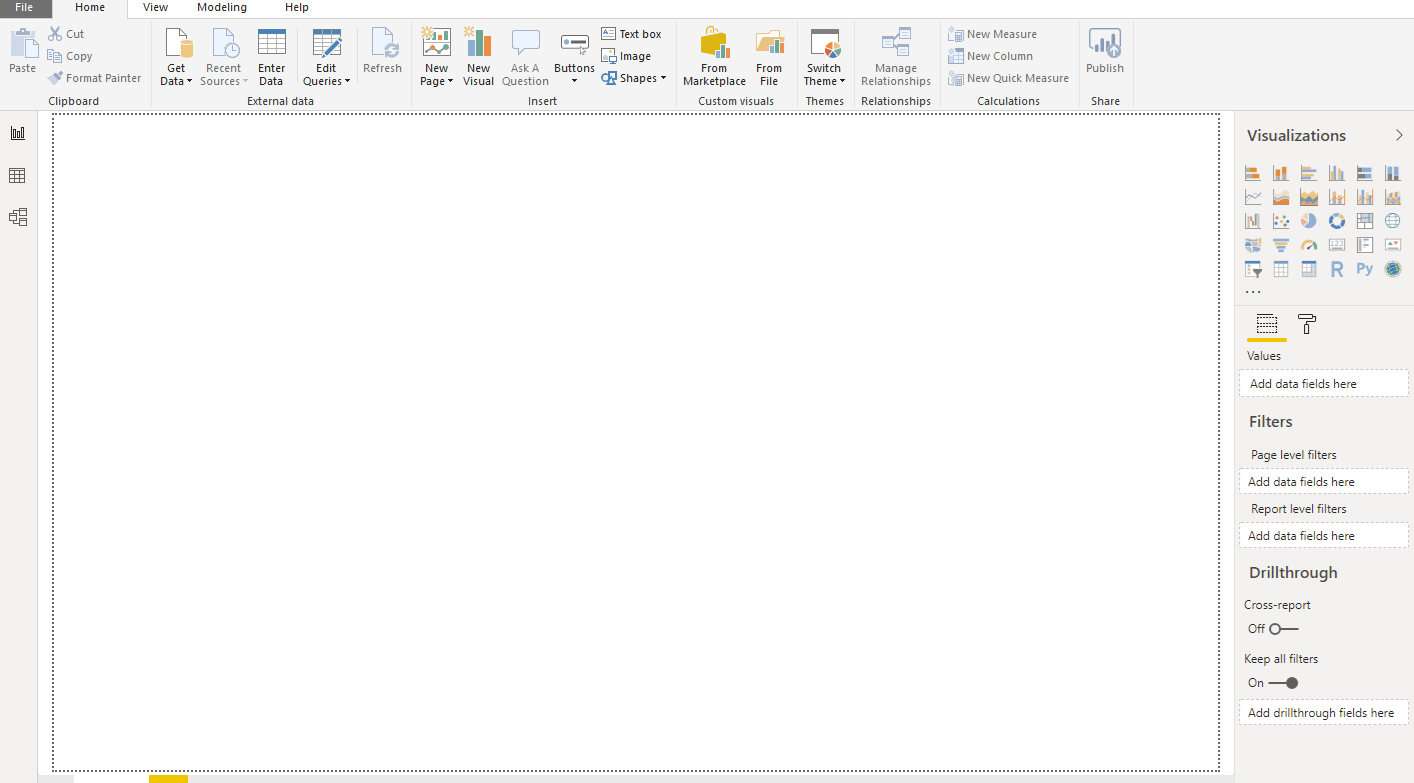
Power BI Dashboard
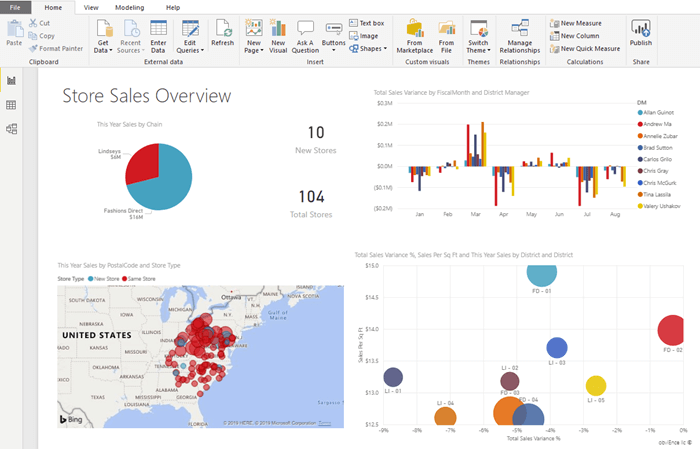
Power Bl Desktop é uma ferramenta de ampliação usada para gerar painéis e relatórios. Os aplicativos Power Bl serão acessados por outros usuários por meio de dispositivos desktop e móveis.
Existem componentes do Power BI são 5 componentes principais lançados no mercado.
- Power Query: pode ser usado para pesquisar, acessar e transformar fontes de dados públicas e / ou internas.
- Power Pivot: é usado para modelagem de dados para análises na memória.
- Power View: este componente permite que você visualize, analise e exiba dados.
- Power Map: dá vida aos dados com visualização geográfica interativa.
- Serviço Power BI: permite compartilhar exibições de dados e pastas de trabalho, que você pode atualizar a partir de fontes de dados locais e baseadas na nuvem.
- Power BI Q&A: permite que você faça perguntas e obtenha respostas imediatas usando uma consulta de linguagem natural.
- Gateway de gerenciamento de dados: Oferece atualizações periódicas de dados, visualização de feeds de dados e exposição de tabelas.
- Catálogo de Dados: Este componente permite ao usuário descobrir e reutilizar consultas usando o Catálogo de Dados. Os metadados podem ser facilitados para a funcionalidade de pesquisa.
O que é a função Dax?
DAX é uma linguagem de expressão de fórmula chamada (DAX) que pode ser usada com várias ferramentas de visualização como o Power BI. É também conhecida como linguagem funcional, onde o código completo é mantido dentro de uma função. As fórmulas de programação DAX contêm dois tipos de dados: Numérico e Outro.
Cada um está ligado ao outro por ter colunas comuns. Aqui está um diagrama simples mostrando os relacionamentos.
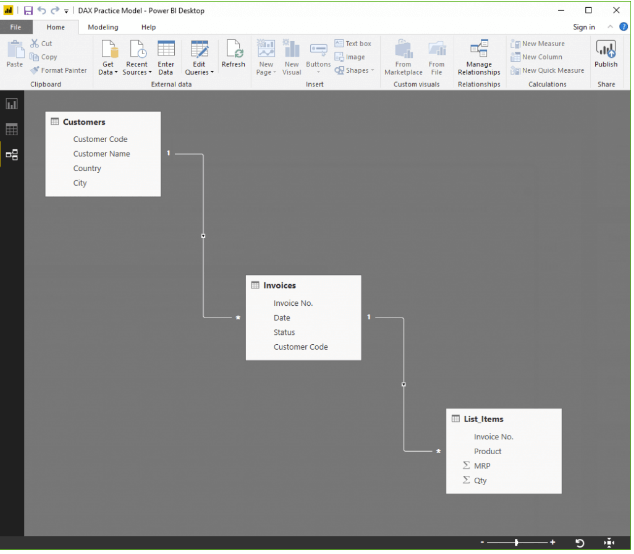
Existem 3 coisas no Power BI onde você pode usar
DAX –
- Colunas Calculadas
- Medidas
- Mesas
Vamos ver todos esses todos ver como funcionam as funções DAX.
Colunas Calculadas
A coluna calculada permite criar novas colunas com base nos dados fornecidos.
Por exemplo, não há coluna ‘Preço final’ disponível na tabela de Itens. Aqui, a função DAX é usada para calcular uma nova coluna quando apenas o preço e a quantidade totais estão disponíveis.
Price = List_Items[MRP]*List_Items[Qty]
Nos dados, cada linha passa a ter o respectivo preço calculado.
Medidas
Você pode realizar um cálculo usando medida sem a necessidade de adicionar quaisquer dados. Isso é muito útil para relatórios em que o preço pode ser exibido, sem a necessidade de uma coluna inteiramente nova para armazená-lo.
Exemplo:
1] Total of the MRP column * Total of Qty column
Mesas
As funções DAX no modelo tabular retornam tabelas inteiras. Por exemplo, para gerar uma lista de todos os países em que a organização tem clientes, use a função:cities touched = DISTINCT(Customers[City])
Uma palavra sobre filtros
Os filtros ocultam as linhas que não se enquadram nos critérios fornecidos. Um cálculo após filtrar os dados será aplicável apenas em uma linha que corresponda a esses critérios.
Funções Power BI DAX
Algumas funções importantes do DAX são:
Média
Esta função DAX permite que você encontre a média de um determinado conjunto de valores.
Exemplo –AvgComm = AVERAGE(List_Items[Price])
Max
Ajuda você a encontrar o máximo de um determinado conjunto de valores.
Exemplo – Descubra a ordem mais alta. HighSale = MAX(List_Items[Price])
Min
Ajuda você a encontrar o conjunto mínimo de valores.
Exemplo – permite descobrir a ordem mais baixa. LowestSale = MIN(List_Items[Price])
Contagem
Conte todos os dados numéricos.
Exemplo – Contar o número do bilhete emitido. TicketVolume = COUNT(Invoices[Ticket])
Concatenar
Esta função ajuda a juntar valores em colunas calculadas. Você pode usar ConcatenateX se estiver usando em medidas.
Exemplo – concatene os nomes dos itens, e os MRPs fornecerão um código exclusivo para todos os pontos de preço em que cada produto é vendido.ProMrp = CONCATENATE(List_Items[Item],List_Items[MRP])
TotalYTD
A função permite calcular a soma desde o início do ano atual até a data especificada. Ele executa o cálculo com base em um ano civil, não em um ano financeiro.
Exemplo – Calcule os totais de vendas para a coluna de preço. CumiSales = TOTALYTD(SUM(List_Items[Price]),Invoices[Date])
Todos
Retorna tudo. Ignora filtros.
Exemplo – usado com a função calcular acima .
PowerBI vs. Tableau
| Parâmetros | Power BI | Quadro |
| Ano de fundação | 2013 | 2003 |
| Inscrição | Painéis completos para análise | Permitir Análise Ad Hoc |
| Usado por | Usuários técnicos ou não técnicos | Use apenas por analistas |
| Apoio, suporte | Muito limitado | Apoio total |
| Escalabilidade | Boa | Excelente |
| A infraestrutura | SaaS | Flexível |
Quem usa o Power BI?
Aqui, está um profissional importante que usa a ferramenta Power BI:
- PMO – Gerente de Projetos e Portfólio
- Analista de negócios e dados
- Desenvolvedor e administrador de banco de dados
- Equipe de TI, profissional de TI
- Relatório de consumidor para usuário final
- Cientista de Dados
Desvantagens do Power BI
Aqui, estão os contras / desvantagens de usar o Power BI:
- Painéis e relatórios compartilhados apenas com usuários que possuem os mesmos domínios de email.
- O Power Bl não mistura dados importados, que são acessados por conexões em tempo real.
- O Power Bi não aceitará o arquivo maior que 250 MB e o arquivo zip compactado pelos dados do banco de dados X-velocity in-memory.
- O Power BI não pode aceitar tamanho de arquivo maior que 1 GB.
- Os painéis nunca aceitam ou passam parâmetros de usuário, conta ou outras entidades.
- Muito poucas fontes de dados que permitem conexões em tempo real para relatórios e painel do Power BI.
Resumo
- BI ajuda você a analisar dados e fornecer informações acionáveis que ajudam executivos corporativos, gerentes de negócios a tomar decisões de negócios informadas.
- Power BI é uma ferramenta de Business Intelligence e Visualização de Dados que ajuda você a converter dados de várias fontes de dados
- Algumas ferramentas importantes do Power BI são 1) Power BI Desktop 2) Serviço do Power BI 3) Power BI Data Gateway 4) Servidor de relatório do Power BI 5) Aplicativos móveis do Power BI
- Excel (.xlsx, xlxm), Valores separados por vírgula (.csv), Power BI Desktop (.pbi), Bancos de dados na nuvem, Bancos de dados locais são fontes de dados importantes usadas no Power BI.
- Visualização, conjuntos de dados, painel, relatórios, bloco são termos importantes usados em um Power BI.
- O Power BI foi conceituado por Ruler e Dhers Netz, da equipe de serviços de cobertura de servidor SQL da Microsoft.
- Integração de dados 2) Processamento de dados 3) Apresentação de dados são componentes importantes da arquitetura do Power BI.
- Power Query, Power Pivot, Power View, Power Map, Power BI Service, Power BI Q&A, Data Management Gateway, Data Catalog são elementos importantes do Power BI Dashboard.
- DAX é uma linguagem de expressão de fórmula chamada (DAX) que pode ser usada com várias ferramentas de visualização como o Power BI.
- O Power BI oferece painéis completos para análise, enquanto o Tableau permite apenas análises ad hoc.
- Profissional importante que usa o Power BI é PMO – Gerente de Projetos e Portfólio, Analista de Negócios e Dados, Equipe de TI, Profissional de TI, etc.
- A maior desvantagem do Power Bi não aceitará o arquivo maior que 250 MB e o arquivo zip compactado pelos dados do banco de dados X-velocity na memória.
7 razões para usar o Microsoft Power BI
O Microsoft Power BI é um pacote de produtos e serviços de business intelligence (BI), relatórios e visualização de dados para indivíduos e equipes. O Power BI se destaca pelos recursos de publicação e distribuição simplificados, bem como pela integração com outros produtos e serviços da Microsoft. Mas é uma boa escolha para sua organização?
O que é o Microsoft Power BI?
“Power BI”, diz a Microsoft , “é uma solução de análise de negócios que permite visualizar seus dados e compartilhar ideias em sua organização ou incorporá-los em seu aplicativo ou site”. A solução inclui vários produtos e serviços, e o valor e a versatilidade vêm do aproveitamento dos elementos individuais e do aproveitamento de como eles funcionam juntos.
Serviço Power BI
O serviço Power BI é um serviço seguro em nuvem hospedado pela Microsoft que permite aos usuários visualizar painéis, relatórios e aplicativos do Power BI – um tipo de conteúdo que combina painéis e relatórios relacionados – usando um navegador da web ou por meio de aplicativos móveis para Windows, iOS e Android.
Power BI Desktop
O Power BI Desktop é uma ferramenta de criação de relatórios e análise de dados self-service gratuita que você instala em um computador Windows. Ele pode se conectar a mais de 70 fontes de dados locais e em nuvem para transformar informações em visuais interativos. Cientistas e desenvolvedores de dados trabalham com o Power BI Desktop para produzir relatórios e disponibilizá-los para o serviço Power BI.
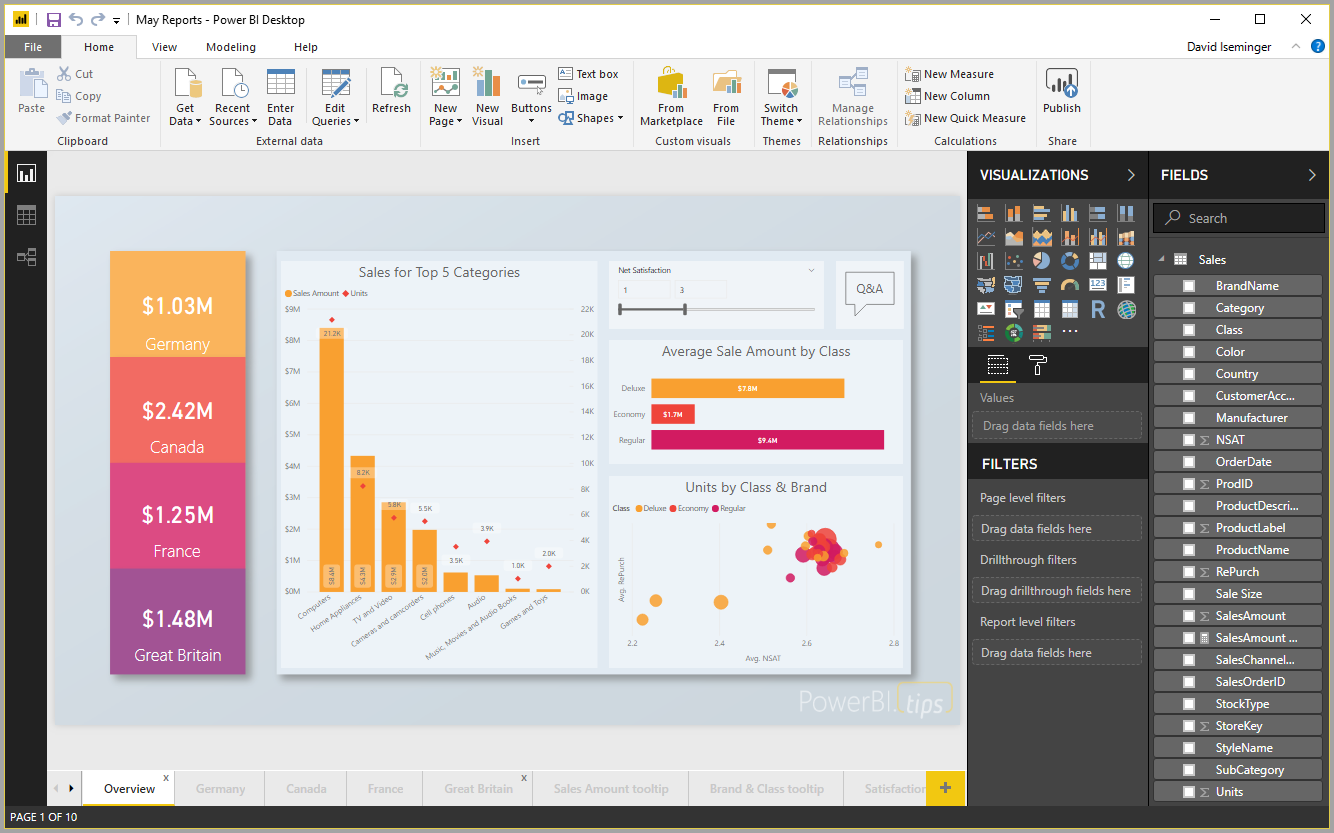
No Power BI Desktop, os usuários podem:
- Conecte-se aos dados
- Transforme e modele os dados
- Crie tabelas e gráficos
- Crie relatórios e painéis que são coleções de recursos visuais
- Compartilhe relatórios com outras pessoas usando o serviço Power BI
Encontre o caminho mais rápido para insights de negócios
Endereço de e-mail inscrever-se
Power BI Pro
O Power BI Pro é um software baseado em nuvem que vem com uma taxa mensal de $ 10 por usuário. A maior diferença entre o Power BI Desktop e o Power BI Pro é a capacidade de colaborar com outros usuários do Power BI e distribuir relatórios e visualizações para outros assinantes do Power BI em toda a organização (consulte o gráfico abaixo).
Com o Power BI Pro, os usuários podem:
- Incorporar recursos visuais do Power BI em aplicativos do Power BI
- Integrar com outras soluções da Microsoft, como serviços de dados do Azure
- Compartilhe dados, painéis e relatórios com outros usuários do Power BI
- Crie espaços de trabalho – locais para colaborar com colegas para criar coleções de painéis e relatórios
- Habilite o compartilhamento ponto a ponto – uma maneira de compartilhar painéis ou relatórios publicados com pessoas fora da organização que têm uma licença do Power BI Pro
Uma tabela dos documentos do Microsoft Power BI fornece uma comparação de recursos entre as versões Desktop e Pro do Power BI:
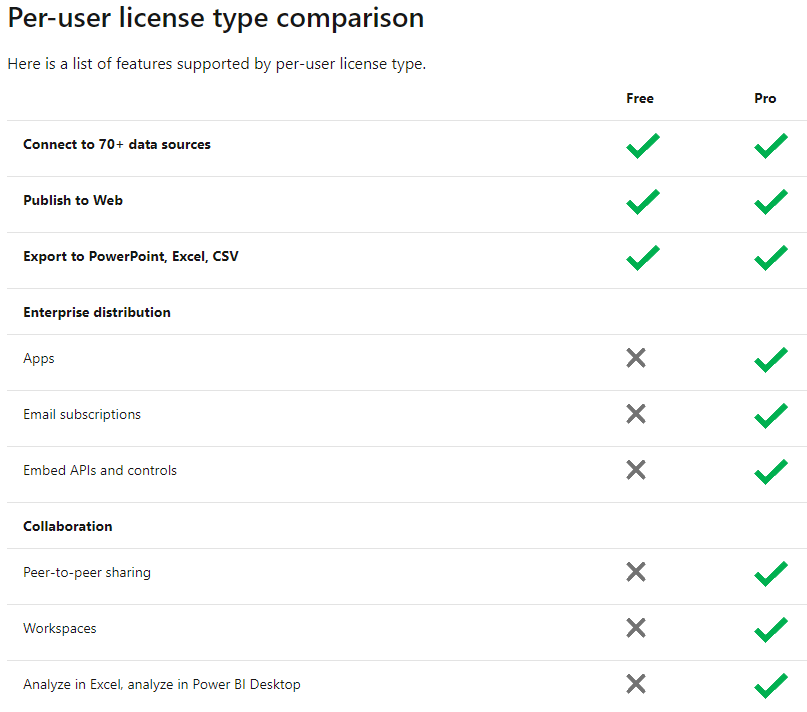
Power BI Premium
Ao contrário do Power BI Desktop e Pro, o Power BI Premium não é um aplicativo. O Premium oferece espaço e capacidade à organização em uma nuvem hospedada pela Microsoft para compartilhar relatórios. Uma organização pode escolher como aplicar sua capacidade dedicada, alocando-a com base no número de usuários, necessidades de carga de trabalho ou outros fatores – e aumentar ou diminuir conforme necessário.
Com o Power BI Premium, os usuários têm:
- Flexibilidade para publicar relatórios em uma empresa, sem exigir que os destinatários sejam licenciados individualmente por usuário
- Maior escala e desempenho do que capacidade compartilhada no serviço Power BI
- A capacidade de manter ativos de BI no local com o Power BI Report Server
- Uma superfície de API, um conjunto consistente de recursos e acesso aos recursos mais recentes para análises integradas
Considerações Pro e Premium
Se sua organização tem muitas pessoas que criam relatórios e visualizações e que não compartilham informações com frequência, uma assinatura Pro pode ser suficiente. No entanto, se você deve compartilhar as informações dentro e fora de sua organização, você precisará de uma assinatura Premium. O preço do Power BI Premium é baseado no número de núcleos virtuais que a Microsoft dedica ao serviço. Você pode ver os preços na página de preços do Power BI .
Servidor de Relatório Power BI
O Report Server é um servidor de relatório local. Você pode criar relatórios no Power BI Desktop ou Pro, e os visualizadores podem usar o Report Server para acessar esses relatórios em um navegador da web ou dispositivo móvel, ou podem recebê-los por email. O Report Server seria útil para uma empresa que tem restrições ao uso da nuvem.
Power BI Mobile
O Power BI tem aplicativos móveis para dispositivos móveis iOS, Android e Windows 10 que permitem que os usuários se conectem e interajam com os dados.
Power BI Embedded
O Power BI Embedded permite que os desenvolvedores incorporem painéis e relatórios do Power BI em outros aplicativos, seja dentro de sua própria organização – o que exige que os usuários façam login em uma conta do Power BI – ou em um aplicativo para um cliente ou clientes que não têm um Power BI Conta de BI.
7 razões para usar o Power BI
Como saber se o Microsoft Power BI é certo para sua organização? Aqui estão sete razões para escolher o Power BI – e uma razão pela qual você pode querer escolher outra coisa:
- Um começo rápido . Você poderá obter insights rapidamente com uma configuração descomplicada, nenhum treinamento necessário e painéis incluídos para serviços como Salesforce, Google Analytics e Microsoft Dynamics.
- Publicação e distribuição simplificadas . Em vez de enviar arquivos grandes por e-mail ou colocá-los em uma unidade compartilhada, os analistas carregam relatórios e visualizações para o serviço Power BI, e seus dados são atualizados sempre que o conjunto de dados subjacente é atualizado.
- Informações em tempo real . Os painéis são atualizados em tempo real, conforme os dados são enviados ou transmitidos, o que dá aos visualizadores a capacidade de resolver problemas e identificar oportunidades rapidamente. Qualquer relatório ou painel pode exibir e atualizar dados e visuais em tempo real. Fontes de dados de streaming podem ser sensores de fábrica, fontes de mídia social ou qualquer coisa a partir da qual dados sensíveis ao tempo possam ser coletados ou transmitidos.
- Capacidade de personalizar a navegação do aplicativo Power BI . Um recurso de “experiências de navegação de aplicativos” oferece aos desenvolvedores de relatórios o poder de personalizar a navegação para ajudar os visualizadores a encontrar conteúdo rapidamente e compreender as relações entre os diferentes relatórios e painéis.
- ** Capacidade de personalizar recursos de segurança. ** Os desenvolvedores de relatórios podem configurar filtros de acesso de segurança em nível de linha (RLS) para garantir que os visualizadores vejam apenas os dados relevantes para eles, reduzindo o risco de as pessoas verem dados que não deveriam.
- Integração com a Cortana . O Power BI funciona com o assistente digital da Microsoft, Cortana. Os usuários podem fazer perguntas verbalmente em linguagem natural para acessar tabelas e gráficos. Isso pode ser especialmente útil para usuários com dispositivos móveis.
- Inteligência Artificial . Os usuários do Power BI podem acessar reconhecimento de imagem e análise de texto, criar modelos de aprendizado de máquina e integrar-se ao Azure Machine Learning.
Então, por que você deseja passar o Power BI? Bem, o serviço Power BI online – incluindo Pro e Premium – pode ser acessado de qualquer navegador da web, mas o aplicativo Power BI Desktop não está disponível para sistemas operacionais Linux ou Mac. Se você estiver em um ambiente somente Mac, o Microsoft Power BI Desktop pode não ser adequado para você.